如何取消win10开机系统选择 win开机选择系统怎样取消
更新时间:2023-12-29 19:41:47作者:jzjob
在使用Windows 10操作系统时,有时用户可能会遇到开机时出现系统选择界面,这可能是因为电脑上安装了多个操作系统或者某些设置导致的。虽然对于需要在不同系统间切换的用户来说,这个功能可能是有用的,但对于大部分只使用单一操作系统的用户而言,每次开机都需要进行选择可能会显得繁琐和不必要的。以下是关于如何取消Win10开机系统选择的方法。
具体方法:
1.步骤如下:
1、按下WIN+X,然后选择“系统”;
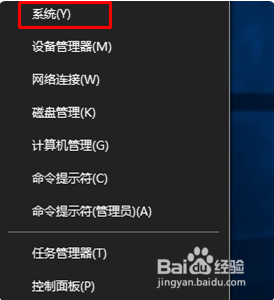
2.2、打列系统信息界面后,点击“高级系统设置”;
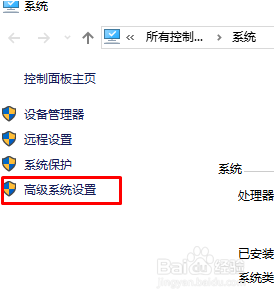
3.3、然后点击“启动和故障恢复”区域的“设置”按钮 ;
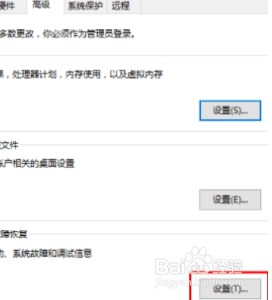
4.4、在系统启动下,选择windows10为默认系统。然后取消勾选“显示时间设置为你需要等待的时间”,然后确定即可。
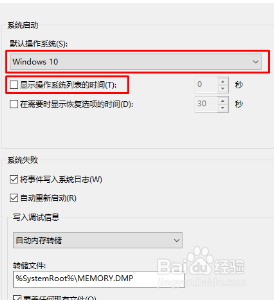
5.扩展资料:
除此之外,还可以直接删除之前的老系统。
步骤如下:
1、从系统配置进行修改,编辑引导文件,留下自己想要引www.w10zj.com导项,按下win+r 组合键打开运行,输入 msconfig 点击确定 打开系统配置;
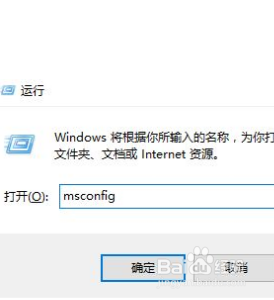
6.2、进入系统配置,点“引导”选项卡。在系统配置界面引导选卡下选中之前的系统,然后点击删除,点击【确定】保存即可,如图所示:
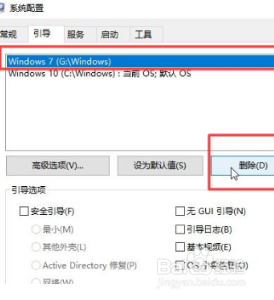
以上就是如何取消win10开机系统选择的全部内容,如果有遇到这种情况,那么你就可以根据小编的操作来进行解决,非常的简单快速,一步到位。
如何取消win10开机系统选择 win开机选择系统怎样取消相关教程
- win10取消启动选择系统界面 win10开机系统选择界面删除方法
- win10如何删除开机启动选项 win10怎样删除开机系统选择项
- windows10系统20h2怎样取消开机密码 20h2开机密码如何取消
- win10电脑开机倒计时如何取消 用户选择操作系统的解决方案
- w10电脑开机老是要选择系统怎么处理 w10电脑开机老是要选择系统怎么解决
- 如何禁用win10开机自启动项 win10电脑如何取消系统启动选项
- w10电脑开机老是要选择才能进入系统怎么办 w10电脑开机需要选择进入系统的解决方法
- win10系统开机选择默认操作系统 win10怎么切换默认操作系统
- win10开机选择系统怎么删除 win10删除开机引导启动项的方法
- 如何取消win10系统开机登录密码 win10系统开机登录密码取消的设置方法
- win10开机有一个pe系统怎么删除 如何删除Win10开机选择的PE系统
- win10怎样取消开机pin码 如何取消win10开机pin码
- 蜘蛛侠:暗影之网win10无法运行解决方法 蜘蛛侠暗影之网win10闪退解决方法
- win10玩只狼:影逝二度游戏卡顿什么原因 win10玩只狼:影逝二度游戏卡顿的处理方法 win10只狼影逝二度游戏卡顿解决方法
- 《极品飞车13:变速》win10无法启动解决方法 极品飞车13变速win10闪退解决方法
- win10桌面图标设置没有权限访问如何处理 Win10桌面图标权限访问被拒绝怎么办
win10系统教程推荐
- 1 蜘蛛侠:暗影之网win10无法运行解决方法 蜘蛛侠暗影之网win10闪退解决方法
- 2 win10桌面图标设置没有权限访问如何处理 Win10桌面图标权限访问被拒绝怎么办
- 3 win10关闭个人信息收集的最佳方法 如何在win10中关闭个人信息收集
- 4 英雄联盟win10无法初始化图像设备怎么办 英雄联盟win10启动黑屏怎么解决
- 5 win10需要来自system权限才能删除解决方法 Win10删除文件需要管理员权限解决方法
- 6 win10电脑查看激活密码的快捷方法 win10电脑激活密码查看方法
- 7 win10平板模式怎么切换电脑模式快捷键 win10平板模式如何切换至电脑模式
- 8 win10 usb无法识别鼠标无法操作如何修复 Win10 USB接口无法识别鼠标怎么办
- 9 笔记本电脑win10更新后开机黑屏很久才有画面如何修复 win10更新后笔记本电脑开机黑屏怎么办
- 10 电脑w10设备管理器里没有蓝牙怎么办 电脑w10蓝牙设备管理器找不到
win10系统推荐
- 1 番茄家园ghost win10 32位官方最新版下载v2023.12
- 2 萝卜家园ghost win10 32位安装稳定版下载v2023.12
- 3 电脑公司ghost win10 64位专业免激活版v2023.12
- 4 番茄家园ghost win10 32位旗舰破解版v2023.12
- 5 索尼笔记本ghost win10 64位原版正式版v2023.12
- 6 系统之家ghost win10 64位u盘家庭版v2023.12
- 7 电脑公司ghost win10 64位官方破解版v2023.12
- 8 系统之家windows10 64位原版安装版v2023.12
- 9 深度技术ghost win10 64位极速稳定版v2023.12
- 10 雨林木风ghost win10 64位专业旗舰版v2023.12